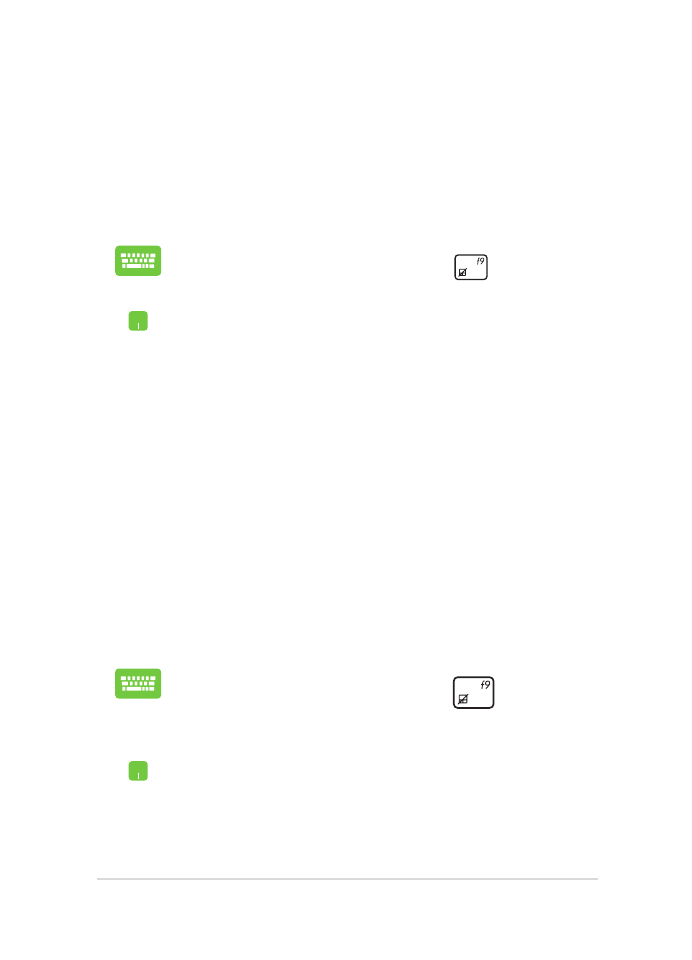
詳細オプション
「詳細オプション」で本機に搭載の追加トラブルシューティングオプ
ションを実行することができます。
POST中にアクセスする
1.
システムを再起動し、POST中に
を押します。
2.
Windows®が「オプションの選択」を読み込むま
で待機し、「トラブルシューティング」をタップし
ます。
3.
「詳細オプション」をタップします。
4.
「詳細オプション」画面で、実行するトラブル
シューティングオプションを選択します。
5.
以降の手順に従い、作業を完了します。
イメージでシステムを回復の使用
「詳細オプション」の「イメージでシステムを回復」オプションで、イ
メージファイルを使用したシステムリカバリーを実行することができ
ます。
POST中にアクセスする
1.
システムを再起動し、POST中に
を押します。
2.
Windows®が「オプションの選択」を読み込むま
で待機し、「トラブルシューティング」をタップし
ます。
3.
「詳細オプション」をタップします。
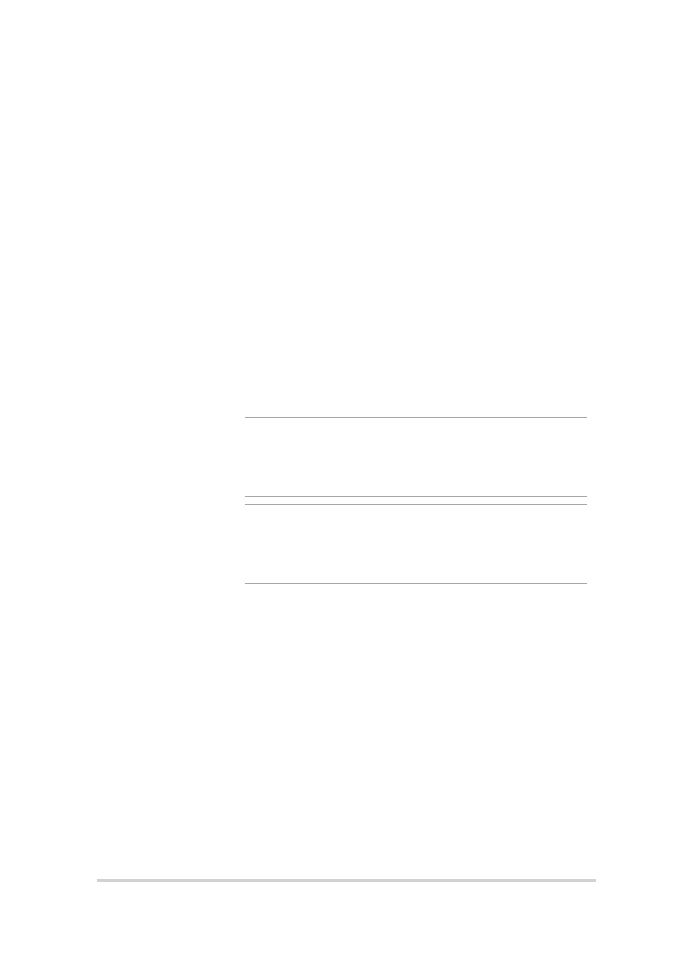
108
ノートパソコン ユーザーマニュアル
4.
詳細オプション画面で「イメージでシステムを回
復」を選択します。
5.
システムイメージファイルでリカバリーを行うア
カウントを選択します。
6.
アカウントのパスワードを入力し、「続行」をタッ
プします。
7.
「利用可能なシステムイメージのうち最新のも
のを使用する(推奨)」を選択し、「次へ」をタップ
します。システムイメージが外部デバイスまたは
DVD内にある場合は、「システムイメージを選択
する」を選択することもできます。
8.
以降の手順に従い、リカバリー作業を完了します。
注: 本機が万一動作を停止した場合に備え、データの
損失を防ぐため定期的なシステムのバックアップを強
くお勧めします。
注: ご使用環境などにより、手順などが異なる場合が
ありますが、その場合は、画面の指示に従って設定を
進めてください。
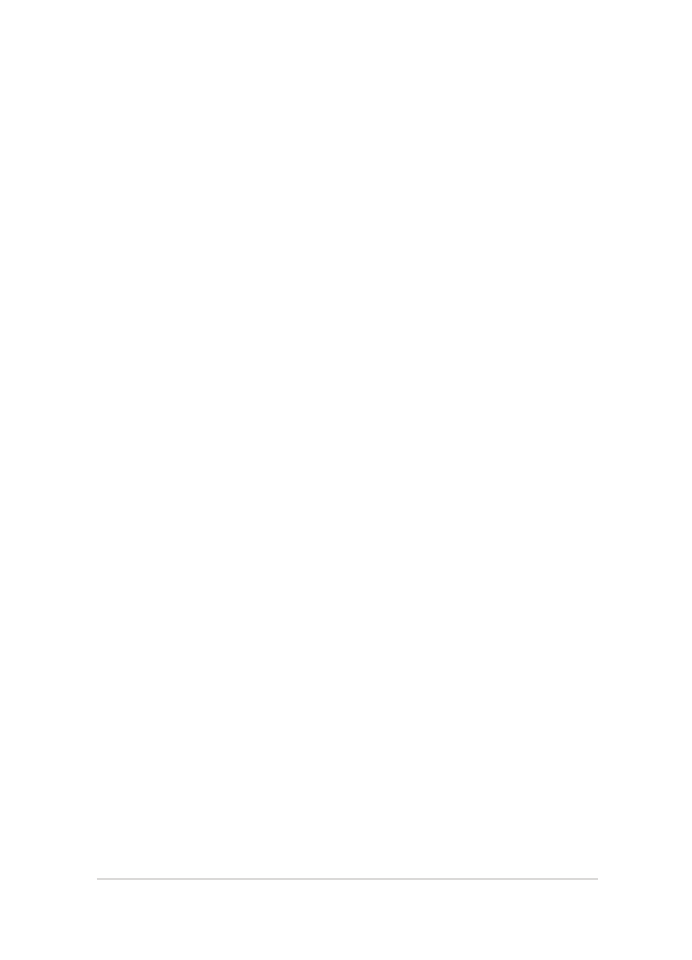
ノートパソコン ユーザーマニュアル
109